Как да деинсталирате напълно Tencent QQ PC Manager, настройка на хардуера
Блог за модеми, рутери и gpon ont терминали.
Как да деинсталирате Tencent QQ PC Manager

Преди около година вече се отървахме от досадната китайска антивирусна Baidu. Така наскоро в интернет се появи друг подобен продукт на китайската програмистка мисъл -TenCent QQ PC Manager. Тази странна програма работи активно, търси нещо, намира нещо и се опитва да премахне или оптимизира. Никой не видя реална полза от това. Инсталира се лесно и бързо, най-често с друга програма, след което в системната област се появява икона - син щит. Но премахването на TenCent просто няма да работи. Първо, в много версии се използва китайски, в който нищо не може да се разбере. Второ, след изтриване, след известно време може да се появи отново, „приятно“ с начален екран, когато Windows се зарежда. В това ръководство ще ви покажа прост, но ефективен начин за деинсталиране на Tencent QQ Manager. Поне след предприетите действия не се е появявал повече. Последователността на действията е следната.
Стъпка 1. Премахнете Tencent от стартиране. За да направите това, натиснете клавишната комбинация Win + R и въведете командата "msconfig". Отваря се прозорецът за системна конфигурация.
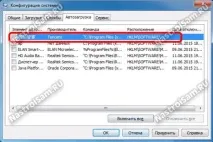
В раздела "Стартиране" премахнете отметката от квадратчето с китайски йероглифи. Рестартирайте компютъра си.
Стъпка 2. Деинсталирайте Tencent PC Manager с помощта на обикновени системни инструменти. Отворете секцията „Програми и функции“ в контролния панел:
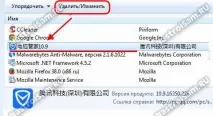
Там търсим ред с йероглифи, щракнете върху него и натиснете бутона "Изтриване".
Искам да отбележа, че някои версии на програмата Tencent не се показват в общия списък с програми на Windows. В този случай трябва да погледнетедеинсталатор ръчно. Обикновено се намира в папката C:\Program Files(x86)\Tencent. Или в неговите поддиректории.
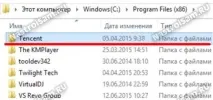
Обикновено се нарича "Uninst.exe" или "Uninstall.exe":
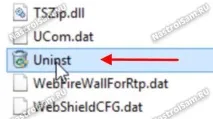
След това трябва да започне деинсталирането на китайския антивирус. Тук има два варианта. В най-простия случай ще видите следния прозорец:
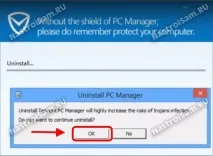
Кликнете върху бутона "OK" и изчакайте, докато QQ PC Manager бъде премахнат. След завършване ще видите следното съобщение:
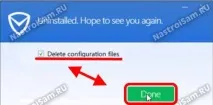
Поставете отметка в квадратчето „Изтриване на конфигурационни файлове“ и щракнете върху бутона „Готово“.
В най-лошия случай ще видите прозорец с йероглифи:
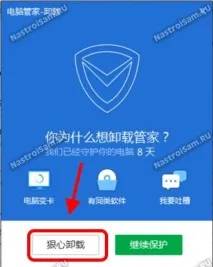
Щракнете върху бутона, посочен със стрелката, и влезте в следния прозорец:
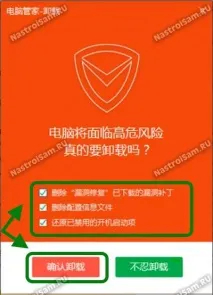
Тук отбелязваме всички елементи и кликваме върху червения бутон, маркиран със стрелка на фигурата. Ако всичко се окаже правилно, тогава премахването на китайската програма ще продължи. В края на процеса ще се появи следният прозорец:
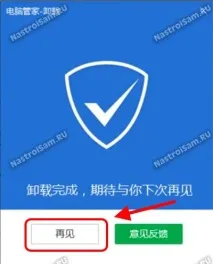
Натиснете бутона, показан на фигурата. Рестартираме компютъра.
Стъпка 3. Сега трябва да изтриете напълно папката C:\Program Files(x86)\Tencent.

Заедно с него е желателно да изтриете всички папки, които китайският антивирус използва в работата си:
Стъпка 4. Изтеглете безплатната помощна програма ADWCleaner и стартирайте сканиране на Windows:
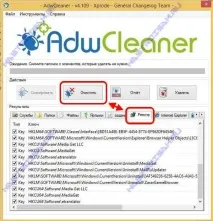
След като процесът на сканиране приключи, щракнете върху бутона "Изчистване". След това ще се рестартира Windows 10. По правило тази стъпка трябва напълно да премахне следите от Tencent PC Manager от системата, включително разширения в браузърите Chrome, Opera и Firefox. Въпреки че, за да сте сигурни, все още можете да проверите системния регистър с помощта на помощната програма CCleaner.
помогна ли Препоръчайте на приятели!
В папката Program files/CommonFiles/Tencent, нито adwcleaner, нито ccleaner могат да изтрият файл в папката Tencent. (Файловете бяха изтрити на други места без проблеми) И при следващото рестартиране всичко е на ново, тъй като не беше изтрито. И файлът Uninst.exe е на мястото си
Невъзможно е да премахнете тази инфекция от автоматичното зареждане, както е посочено тук. Веднага след като премахнете отметката от квадратчето до китайски хлебарки, след като щракнете върху „Приложи“, това квадратче се появява на същото място
Опитайте се да направите целия процес в безопасен режим - просто ми се случи ....
безопасният режим помага
безопасен режим и изтриване в Tencent manual navel
Можете просто да отворите регистъра с командата regedit в командния ред и да изтриете всички негови записи в регистъра.
Страхотен! Благодаря ви много, картината беше малко по-различна от тази, която имах, но преходите на бутоните се оказаха „нишката на Ариадна”)))
Направи всичко както е посочено. но тази програма не се изтрива, пише, че програмата е отворена в Explorer
Нямам unust.exe
По дяволите, случайно попаднах на тази тема, използвам тази антивирусна по собствена воля, Боже))
Случва се. И какво ви пречи да използвате безплатно Kaspersky Free ?!